Cómo montar dispositivos USB físicos en una VM VirtualBox
Hardware Ventanas Virtualbox Virtualización / / March 19, 2020
Ultima actualización en

Muchos usuarios tienen problemas a la hora de conectar medios físicos a sus máquinas virtuales a través de USB. Esta guía le mostrará la forma más sencilla de hacerlo funcionar.
¿Ha intentado conectar un dispositivo USB a su máquina virtual (VM) VirtualBox solo para que no se muestre como reconocido? Este es en realidad un problema muy común y que me atormentó cuando comencé a usar VirtualBox. El problema es principalmente que a través de VirtualBox plug’n’play no funciona correctamente y Windows no puede determinar qué controlador necesita el dispositivo USB. La forma de solucionarlo es configurar el filtro adecuado en la configuración de VirtualBox.
Montar la unidad USB física VirtualBox
Para que los dispositivos USB montados funcionen, la máquina virtual debe tener Guest Additions instalado. Es increíblemente fácil instalarlos, solo ejecute la máquina virtual y luego, desde la ventana del host, seleccione Dispositivo> Instalar adiciones de invitados...
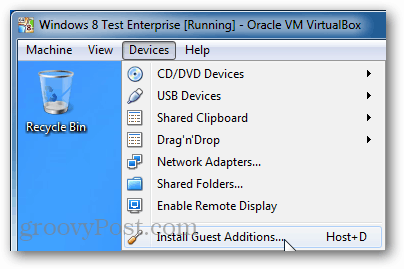
Ahora regrese al administrador de VirtualBox y haga clic con el botón derecho en la máquina virtual con la que desea usar el dispositivo USB para abrir la ventana Configuración.
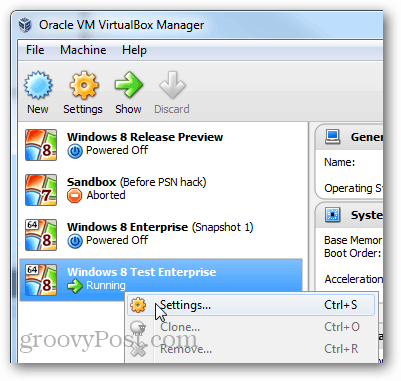
Dentro de la configuración, busque la pestaña USB y haga clic en el botón Agregar a la derecha de la ventana. Seleccione el dispositivo USB que desea usar de la lista. Una vez hecho esto, haga clic en Aceptar para guardar los cambios y salir.
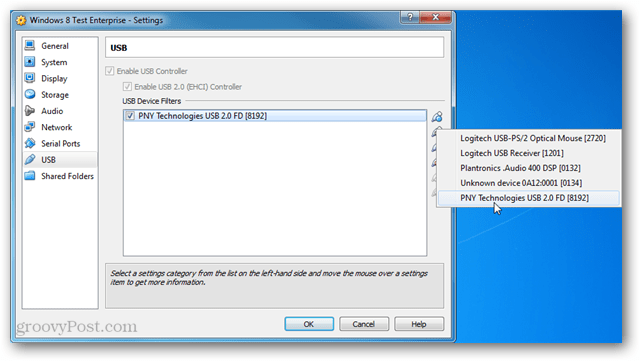
Ahora regrese a su ventana de VM y desde las opciones de Host seleccione Dispositivo> Dispositivos USB> "su dispositivo usb".
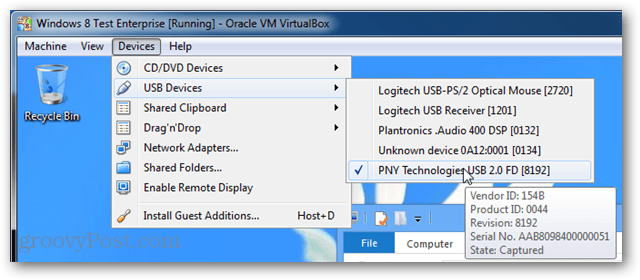
El dispositivo USB ahora debería aparecer tal como lo haría en su computadora física. Y eso es todo lo que hay para agregar un dispositivo USB físico a su VM VirtualBox.
Si tiene alguna pregunta, comentario o problema, consulte la sección de Solución de problemas a continuación y deje un comentario más abajo.
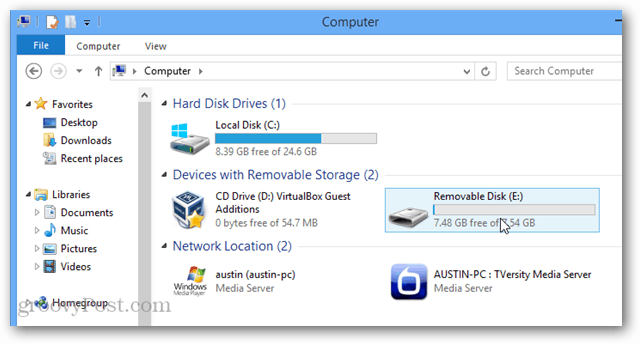
Solución de problemas
¿Sigue sin funcionar? Intenta instalar el Paquete de extensión de Virtualbox. Simplemente descárguelo de Oracle y ejecútelo para permitir que Virtualbox lo agregue automáticamente.
Es posible que deba reiniciar la computadora y / o la máquina virtual antes de que el dispositivo USB montado funcione.
